在我们日常剪视频的过程当中,经常会碰到一些各式各样的视频,比例非常繁杂,所以平常处理起来比较难处理一点,但是今天我会教大家以如何剪辑竖屏视频为例为大家介绍具体的比例剪辑方法。
首先我们平常常见的竖屏视频比例是1080x1920,也就是9:16,这就相当是手机屏幕的比例,竖着拍摄的结果,当我们在电脑上剪辑时,会发现两边出现很大一部分全黑的画面,所以接下来我来教大家如何调整合适的比例,使它在各大视频平台能以合适的横屏比例展现出来。
首先我推荐大家一款简单的视频剪辑软件,万兴喵影,它的部分功能对我们竖屏视频的剪辑非常友好,所以我们接下来就用它为大家演示竖屏视频的剪辑。
一、打开软件,创建项目
点击新项目,选择自己想要的比例(下拉比例可根据自己要求挑选)。
我们会发现它的默认比例是16:9
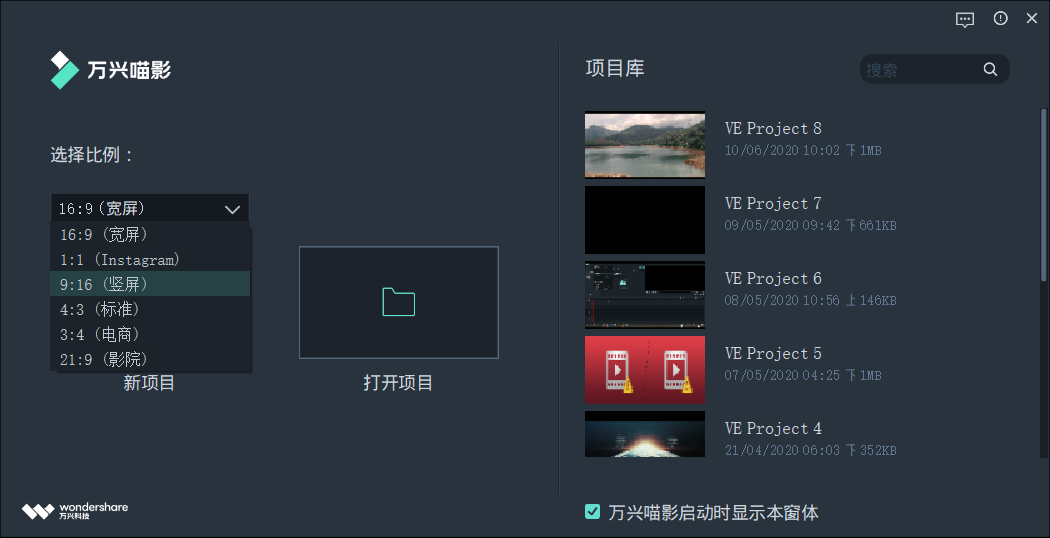
二、 导入文件
进入软件之后双击“点击导入媒体”框,选择需要编辑的竖屏视频
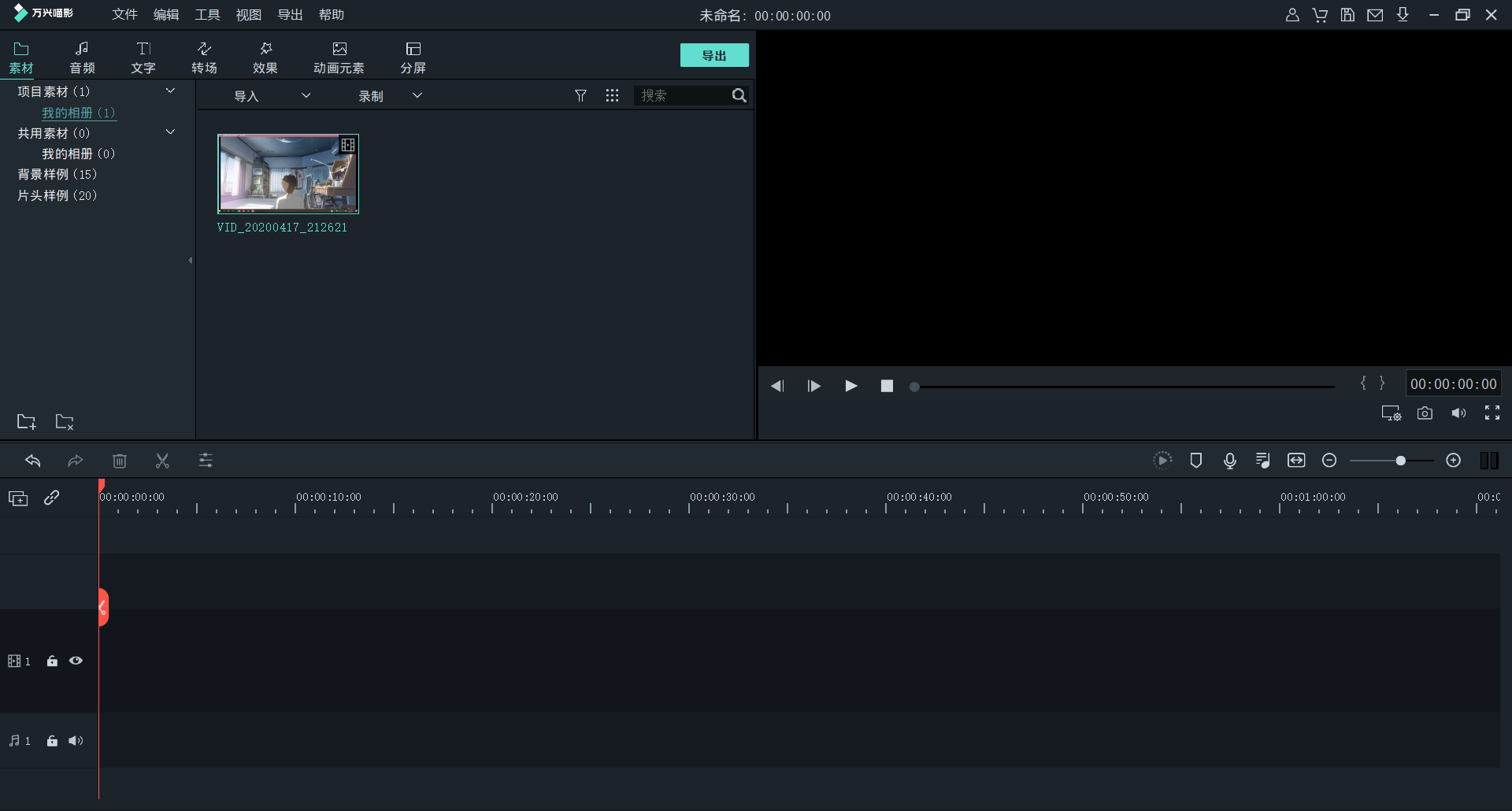
三、添加视频
将竖屏视频从素材里边拖拽到时间线上
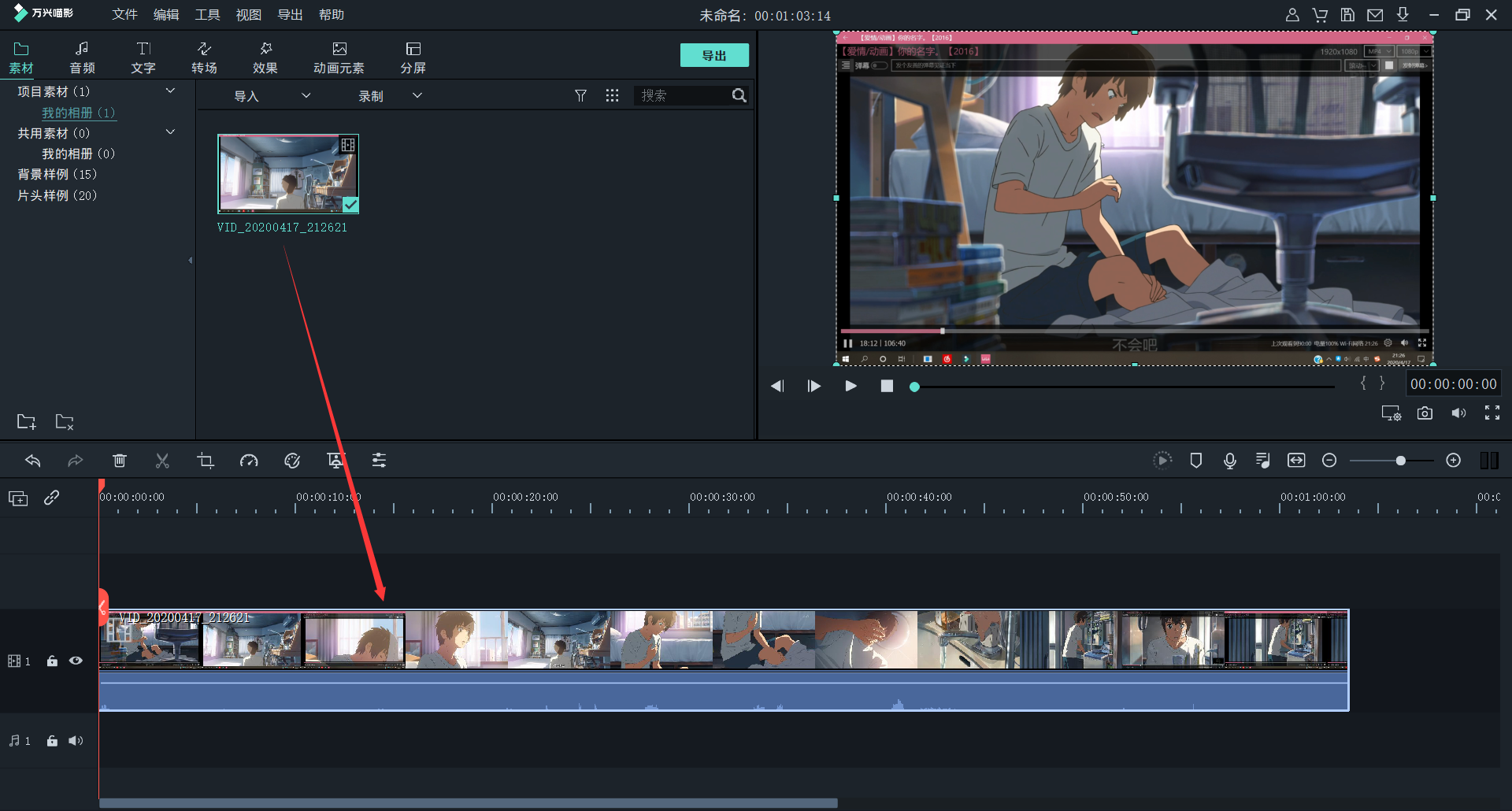
四、创建16:9 和 9:16的项目分别对比,我们明显可以发现以9:16的比例创建的项目两边消除了黑色的区域,这样就是不是非常方便呢
设置好之后就可以下一步了。
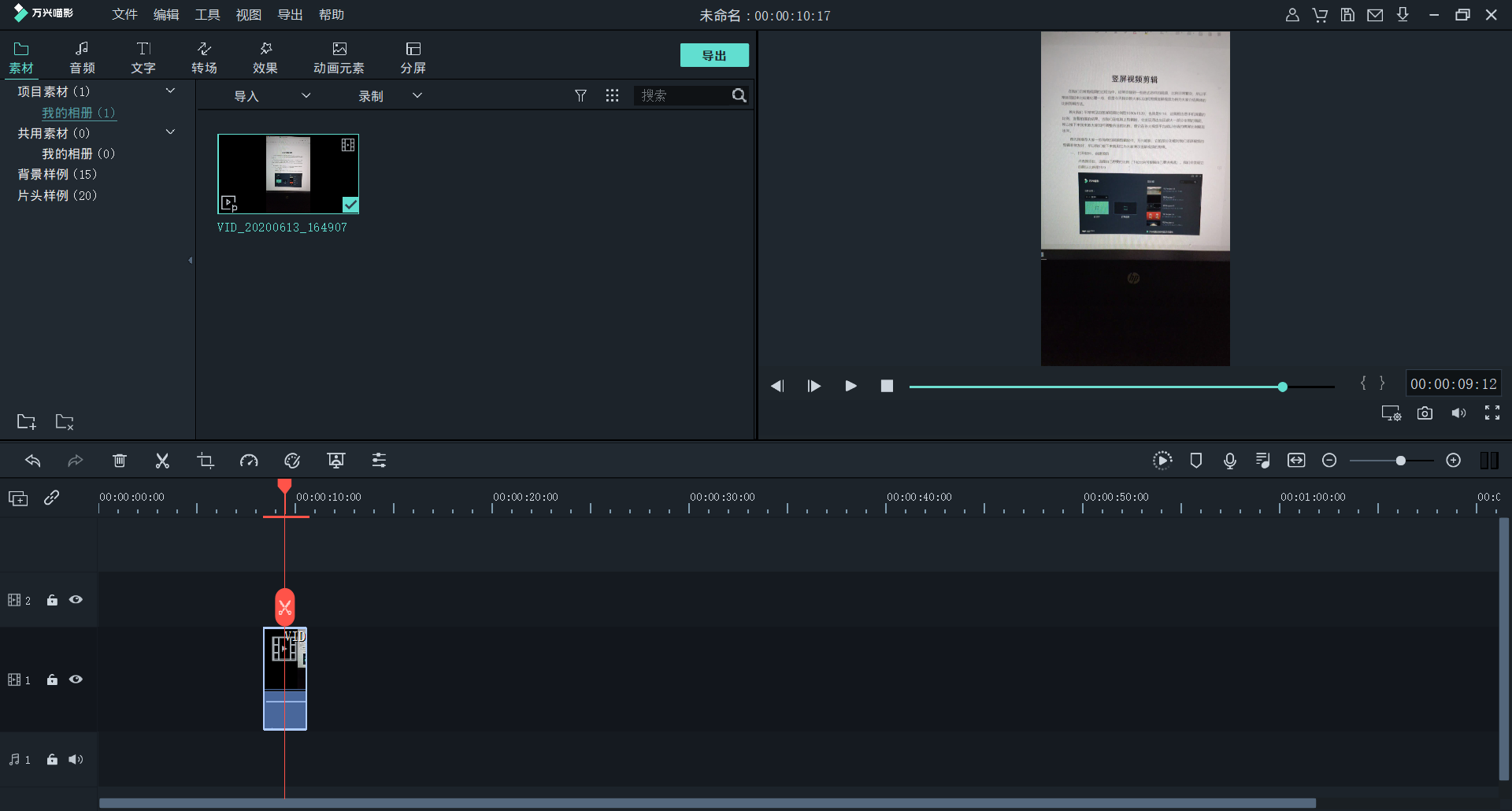
五、效果介绍
文字效果,选择模板拖拽到视频上方即可开始编辑文字(还有高级文字编辑功能,功能强大)可以将自己想说的话加到自己的竖屏视频上。
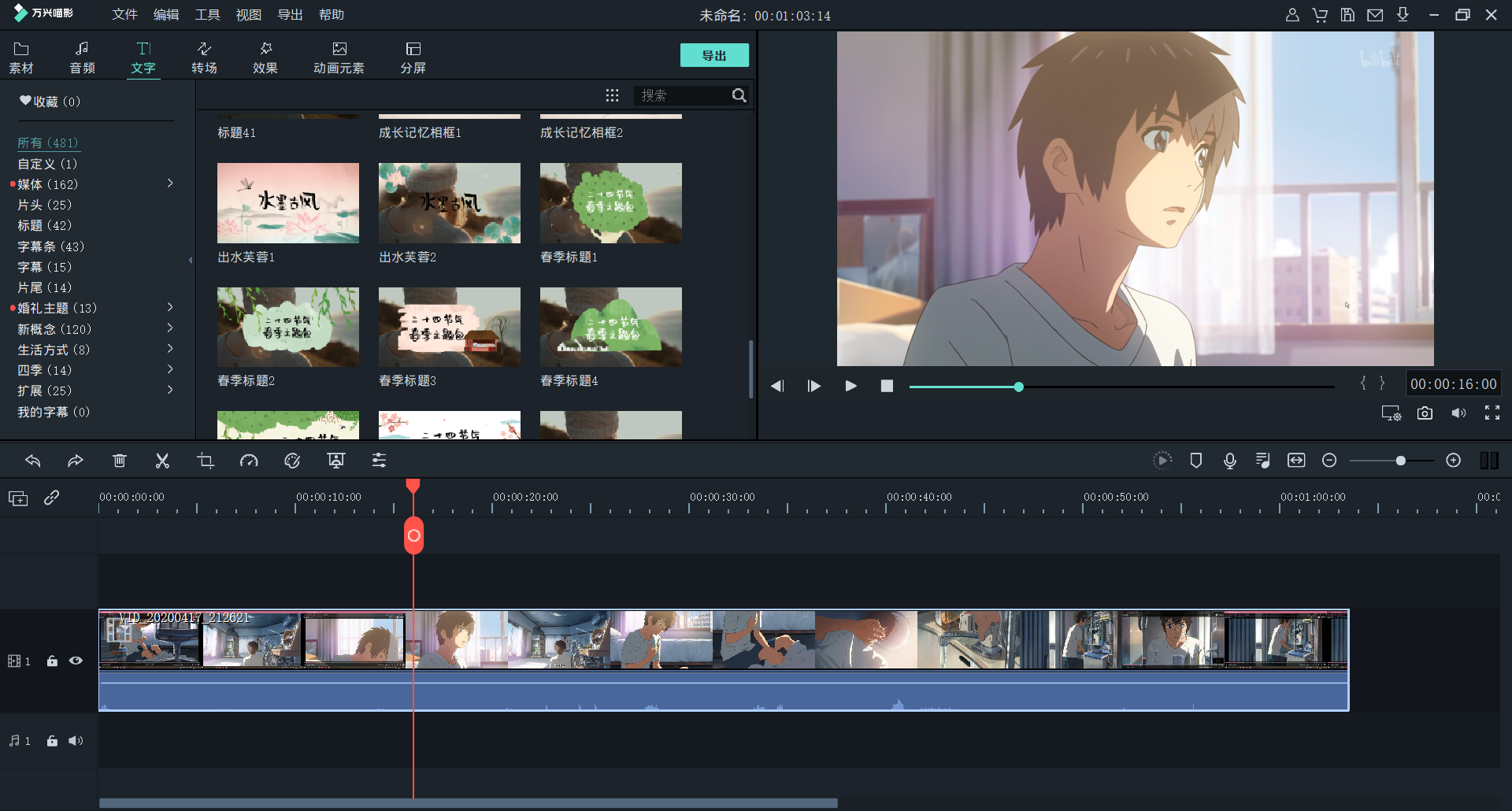
音乐素材,内置常用音频,以及短视频平台常用背景音乐,商城还有更多音乐可供下载(拖拽至音频时间线上)给自己的生活录像加上合适的背景音乐,看起来更加美好。
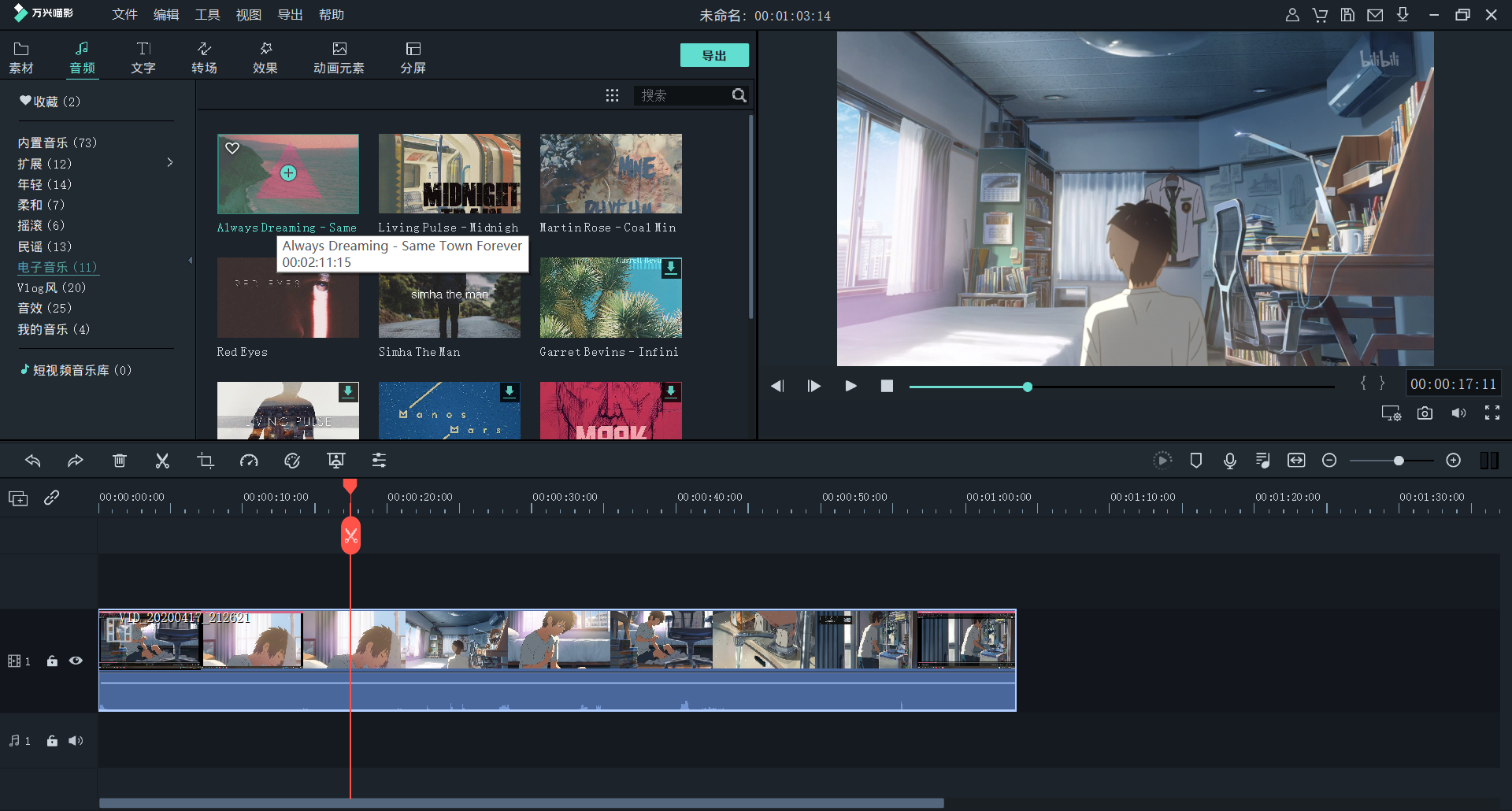
转场效果,种类很多,非常实用(直接拖拽至视频需要的位置)使自己的视频变得更加自然
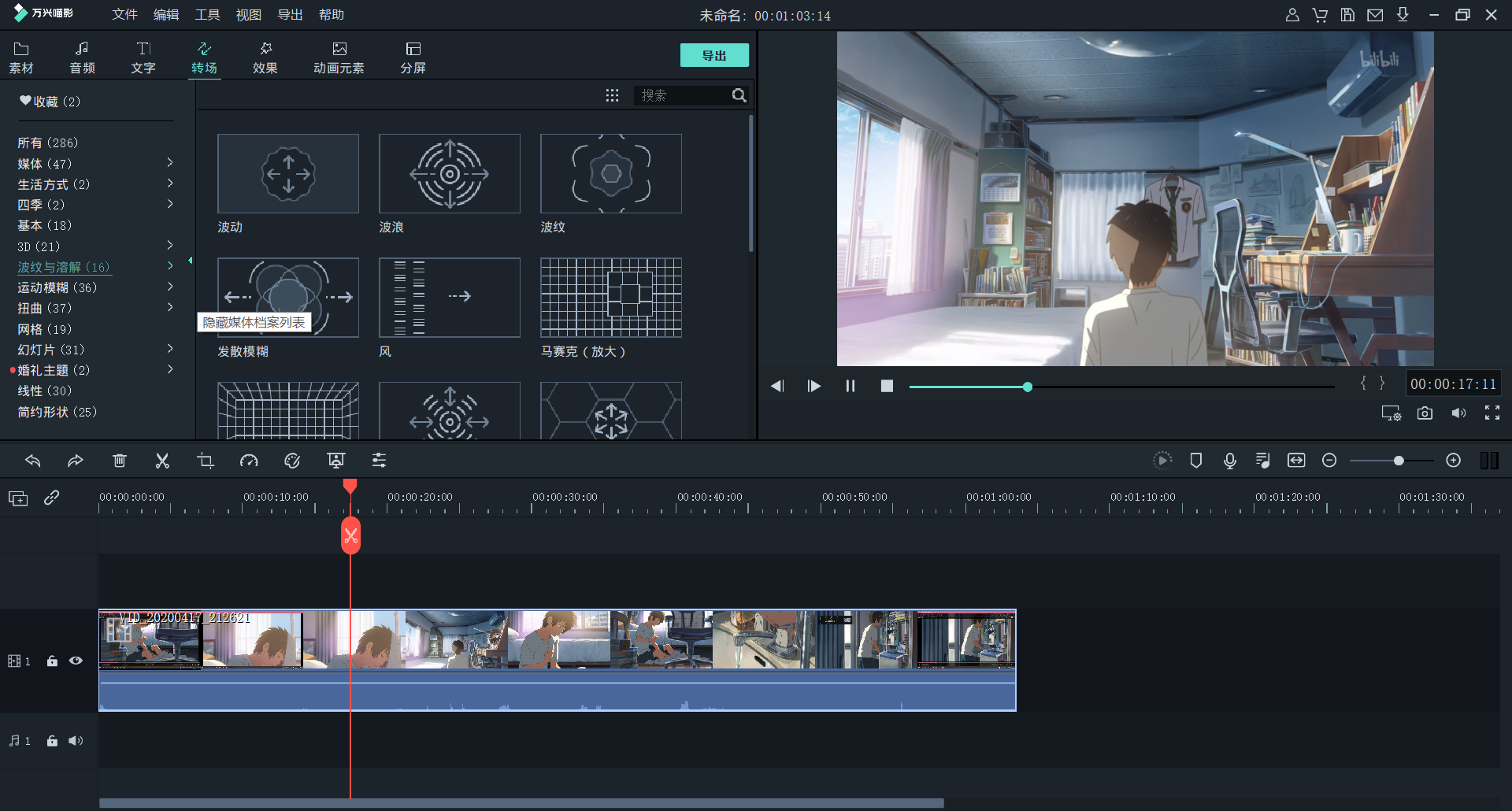
动画效果(含有很多3D动画以及电影中的特效场景以及开头和结尾)
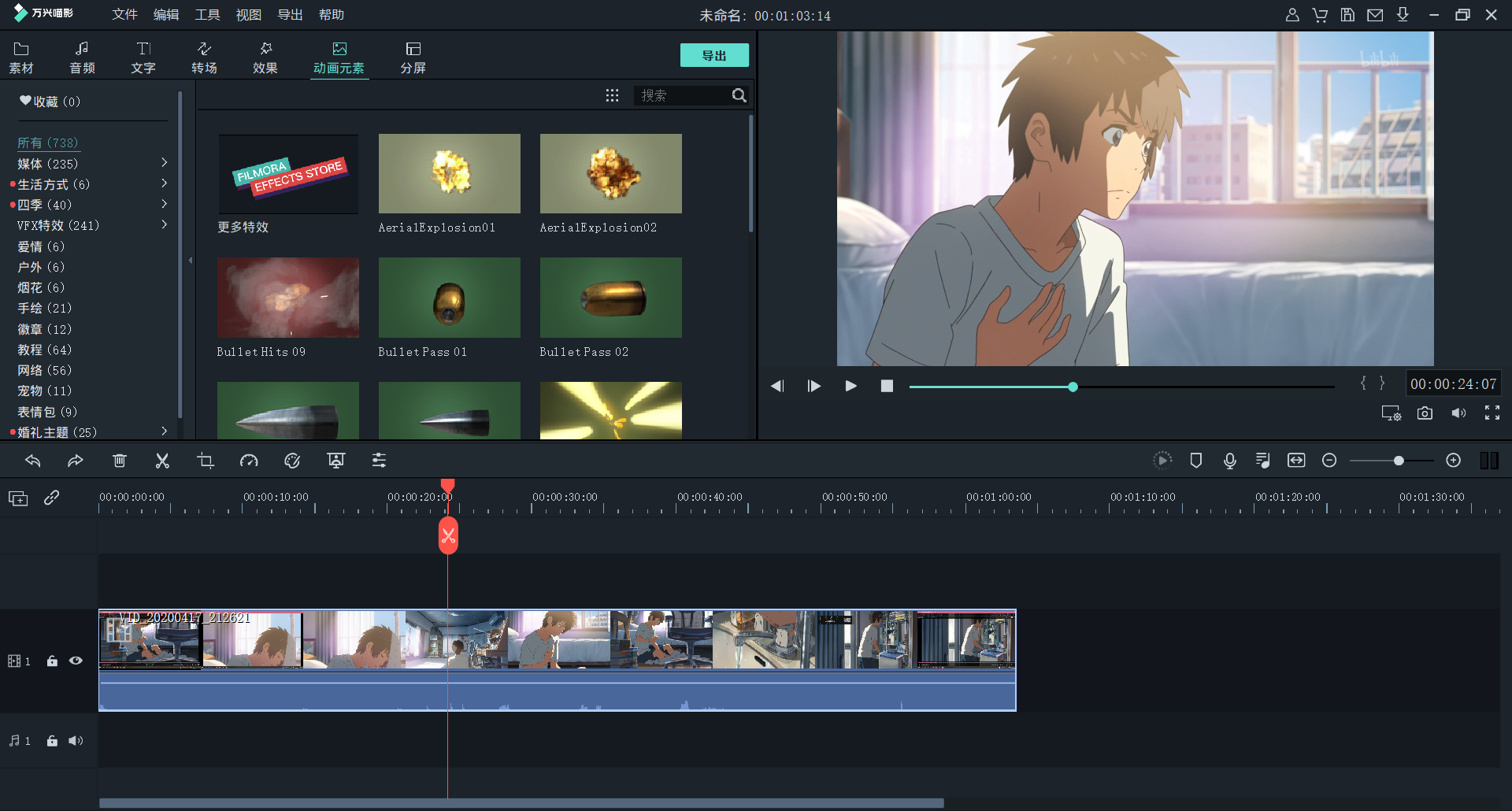
六、导出
设置导出视频的格式,更改设置的名称,设置视频输出的位置
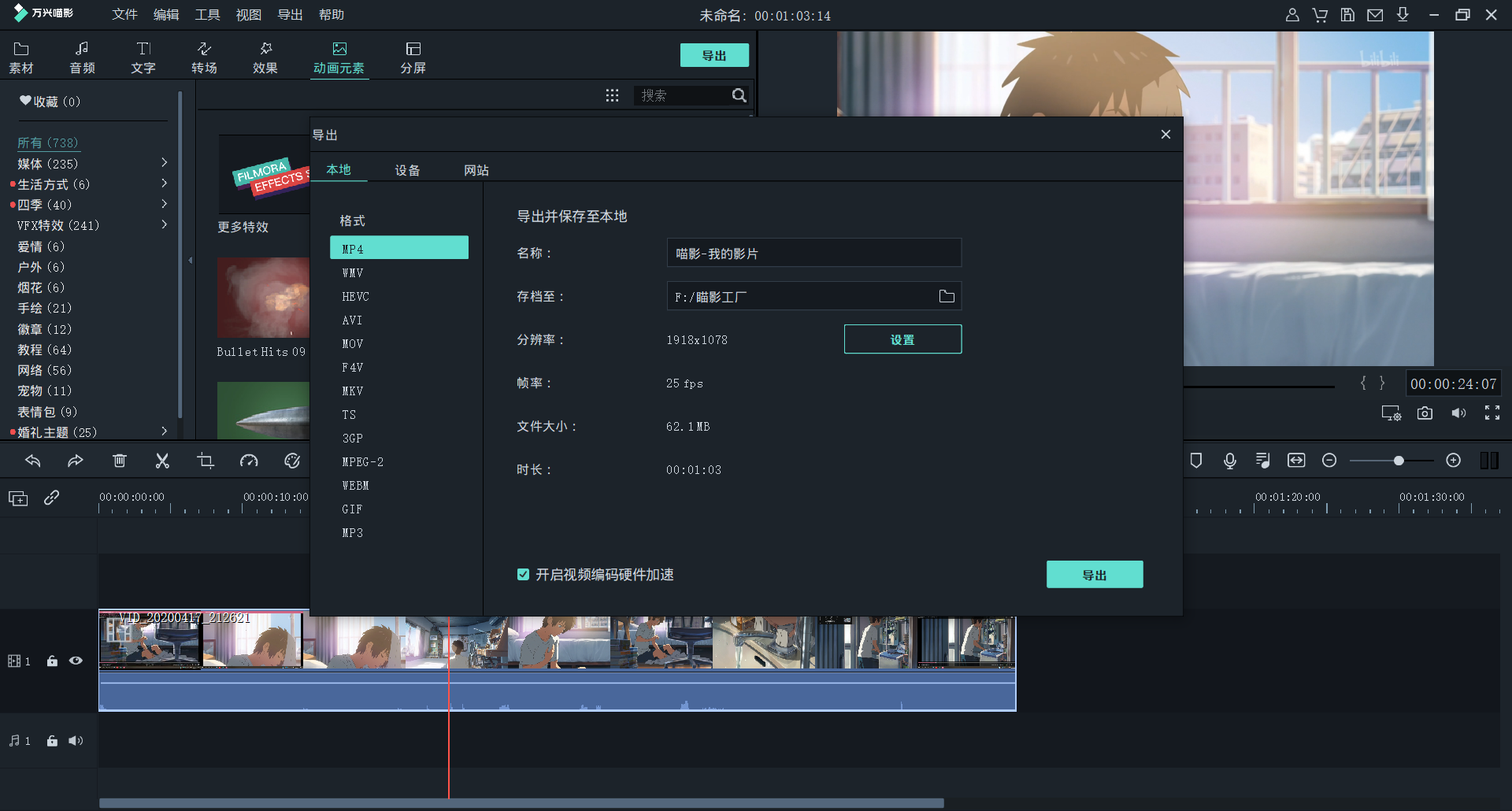
注意在导出时我们还可以在设置那里找到分辨率对视频的比例进行二次修改,以满足我们对视频的调整。
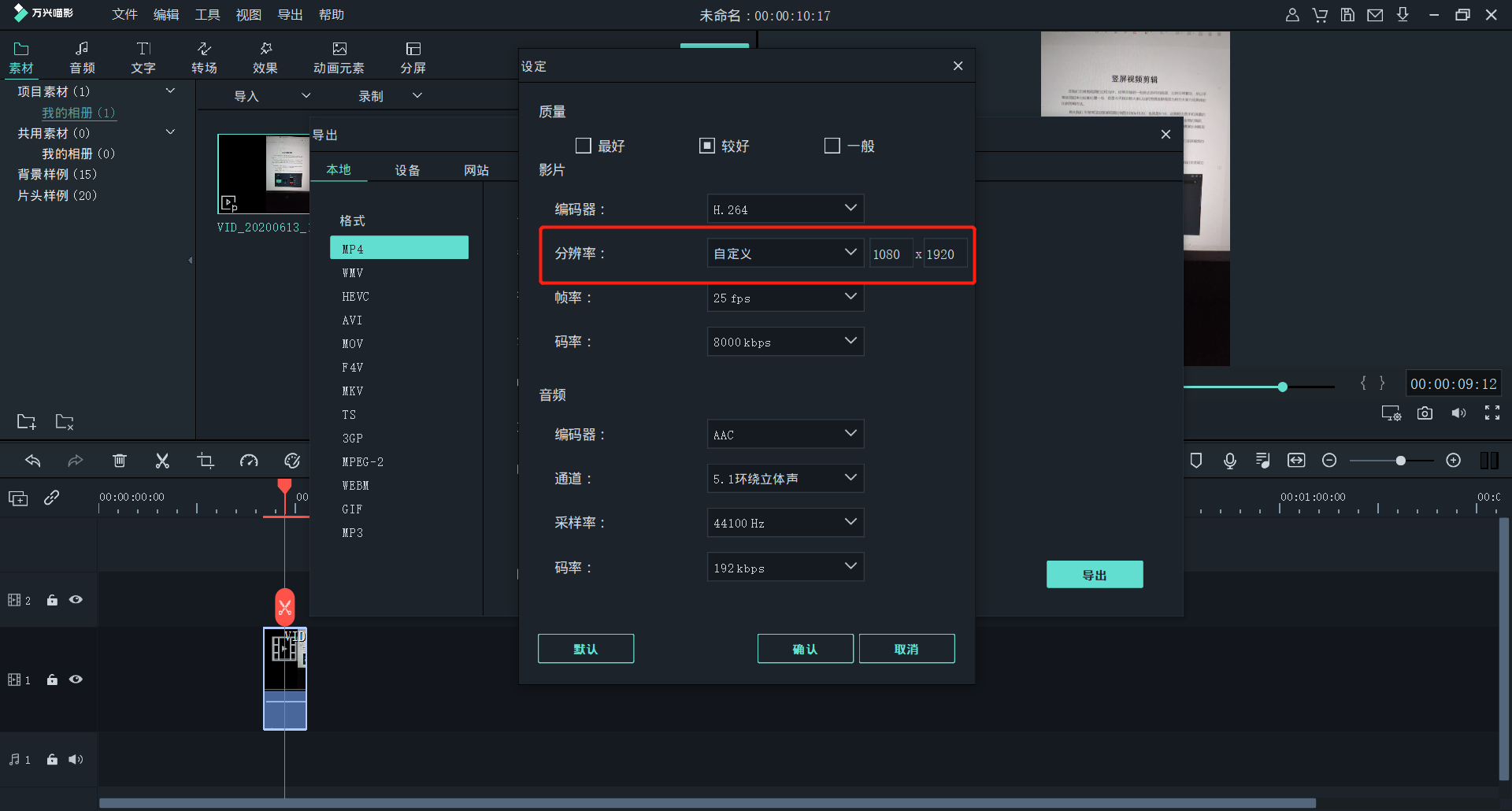
在这些都弄好了之后我们就可以根据自己的需求随意更改剪辑各式各样的视频了。












